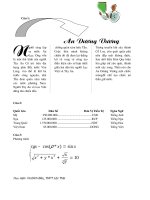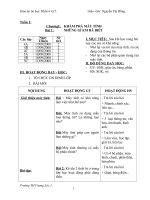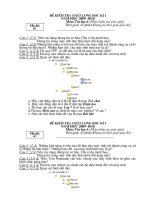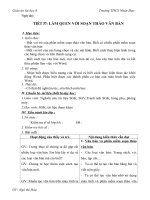- Trang chủ >>
- Mầm non - Tiểu học >>
- Lớp 2
tin 4ki 2
Bạn đang xem bản rút gọn của tài liệu. Xem và tải ngay bản đầy đủ của tài liệu tại đây (2.32 MB, 38 trang )
<span class='text_page_counter'>(1)</span><div class='page_container' data-page=1>
<b>TuÇn 16</b>
Thứ năm ngày……tháng … năm 2011
<b> Tiết 31+32</b> <b> </b>
<b>Bài: 2</b>
<b> </b><b>Khám phá rừng nhiệt đới</b>
<b>Thực hành</b>
<b> I.Mơc tiªu</b>
- Giúp các em được làm quen với một khu rừng nhiệt đới có nhiều cây cối và
các con vật thật
đáng yêu. Giúp các em biết bảo vệ thiên nhiên và môi trường xung quanh.
- Ngồi ra phần mềm cịn giúp các em luyện các thao tác sử dụng chuột.
<b> II. ChuÈn bÞ</b>
- GV:-Sử dụng chương trình phần mềm Khám phá rừng nhiệt đới, phịng
máy, G/a.
- HS : -SGK, vở ghi, đồ dùng học tập cần thiết
<b> III. Các hoạt động dạy học </b>
<b> </b>1<b>.</b> Ổn định:
2. Kiểm tra bài cũ
3. Bµi míi:
<b>Hoạt động của GV</b> <b>Hoạt động của HS</b>
<i>1.Giới thiệu phần mềm:</i>
- Gv giới thiệu phần mềm khám phá
rừng nhiể đới
- Phần mềm giúp các em làm quen với
khu rừng nhiệt đới có nhiều cây cối và
các con vật thật đáng yêu.
- Nhiệm vụ của các em là đưa các con
vật trong rừng vào đúng chỗ trước khi
trời sáng để chúng có thể ngủ yên qua
đêm
<i>* Khởi động:</i>
- Nháy đúp chuột lên biu tng trên
màn hình nn
Nhỏy chut vo nút Play a Game để bắt
đầu lượt chơi.
Chọn một trong hai mức chơi dễ (Easy)
và khó (Hard)
<i>* Cách chơi:</i>
- Trong khu rừng có ba tầng sinh thái:
- Lắng nghe giáo viên giới thiệu.
- Lắng nghe và theo dõi.
- Chú ý lắng nghe, quan sát, theo
dõi.
</div>
<span class='text_page_counter'>(2)</span><div class='page_container' data-page=2>
tầng thấp, tầng trung và tầng cao.
- Với mỗi con vật xuất hiện tại góc dưới
bên phải, em thực hiện:
+ Nháy chuột lên con vật.
+ Di chuyển đến đúng chỗ và nháy
chuột.
- Để thoát khỏi phần mềm, em nháy
chuột lên Exit
* Kết luận:
- Nếu hồn thành cơng việc thì các con
vật sẽ bừng tØnh vµ em co thĨ nghe thÊy
tiÕng hãt cđa c¸c con vËt
<i>2. Thực hành:</i>
* Khởi động
- Cho Hs thực hiện khởi động máy.
- Cho HS khởi động phần mềm khám
phá rừng nhiệt đới.
<i>-GV quan sát theo dõi và nhắc nhở cho </i>
<i>HS thực hiện đồng loạt, hướng dẫn nếu </i>
<i>thiếu sót.</i>
* Nội dung thực hành:
- GV nhắc lại cách chơi cho HS nhớ kỹ.
- Cho HS chọn màn chơi từ màn dễ nhất,
có ít con vật nhất
mà thời gian lại nhiều.
- Với mỗi con vật xuất hiện tại nút bên
phải, em cần thực
hieän:
+ Nháy chuột lên con vật này, khi nháy
chuột đúng con vật sẽ gắn với con trỏ
chuột.
+ Di chuyển chuột đến đúng chỗ của con
vật ở trong rừng và nháy chuột. Nếu
đúng con vật sẽ tự động vào chỗ của nó.
Ngược lại con vật sẽ trở về chỗ cũ và
em phải làm lại.
<i>- GV hướng dẫn và uốn nắn kịp thời nếu </i>
- Lắng nghe và ghi nhớ.
L¾ng nghe theo dâi
- Học sinh lắng nghe.
- Học sinh lắng nghe giáo viên.
+ Thực hiện khởi động máy.
+ Thực hiện khởi động phần mềm
khám phá rừng nhiệt đới.
- Lắng nghe giáo viên giới thiệu.
- Thực hiện nội dung bài thực hành
- Thực hiện đúng nội dung yêu
cầu.
</div>
<span class='text_page_counter'>(3)</span><div class='page_container' data-page=3>
<i>sai soùt.</i>
- Nếu hết thời gian (Mặt Trời lên cao)
mà vẫn cịn các con
vật chưa được về đúng chỗ thì em phải
chơi lại từ đầu.
- GV cho Hs chọn màn chơi khó hơn một
<i>chút (Hard).</i>
- Ở màn này con vật nhiều hơn mà thời
gian lại ngắn đi, đòi hi phi chi tht
nhanh v chớnh xỏc.
Yêu cầu học sinh thoát khỏi phần mềm và
tắt máy
- Thc hin màn chơi khó hơn.
- Chú ý lắng nghe, quan sát, theo
dõi.
- Chú ý theo dõi.
-Hs thùc hiƯn
<b>IV.Cđng cè:</b>
- Nhắc lại quy tắc chơi
- Về nhà học bài
<b>*****************************</b>
<b>Tuần 17 </b>
<b> </b>Thứ năm ngày……tháng … năm 2011
<b> </b>
<b>Tiết 33+34: Tập thể thao với trò chơi Golf</b>
<b>Thùc hµnh</b>
</div>
<span class='text_page_counter'>(4)</span><div class='page_container' data-page=4>
- Giúp các em được làm quen với một mơn thể thao mới.
- Ngồi ra phần mềm còn giúp các em hiểu hơn cách chơi và luật chơi của mơn
thể thao Golf.
- Có ý thức học tập và bảo vệ máy vi tính và phịng máy.
<b> II.Chn bÞ</b>
- GV: - G/a, phần mềm Taọp theồ thao vụựi troứ chụi Golf, phoứng maựy.
- HS:- SGK, vở ghi, đồ dùng học tập cần thiết.
<b> III. Các hoạt động dạy học </b>
1. Ổn định:
2. Kiểm tra bài cũ:
-Giới thiệu về phần mềm Khám phá rừng nhiệt đới và nhiệm vụ của em trong
phần mềm này?
3.Bµi míi
<b>Hoạt động của GV</b> <b>Hoạt động của HS</b>
1. Giới thiệu phần mềm:
- Gv giới thiệu phần mềm chơi Golf:
- Phần mềm giúp các em các em hiểu
hơn cách chơi và luật
chơi của môn thể thao Golf.
- Nhiệm vụ của các em là đưa trái
bóng vào trong lỗ sân
Golf bằng cách vượt qua các dạng địa
hình khác nhau.
* Khởi động:
- Nháy đúp chut lờn biu tng
trên màn hình nn
- Phn mm cho phép một hoặc nhiểu
người cùng chơi bằng
cách chọn các Layer từ 1 đến 4.
* Cách chơi:
- Nhiệm vụ của các em là phải đánh
bòng trúng các lỗ từ 1 đến 9 với số lần
đánh bóng là ít nhất.
- Cách đánh bóng: nháy chuột để đánh
bóng. Hướng đánh
bóng là hướng của đoạn thẳng nối quả
bóng với con trỏ chuột.
- Nếu muốn chơi lại từ đầu em chọn
- Học sinh lắng nghe.
- Học sinh lắng nghe giáo viên.
- Lắng nghe giáo viên giới thiệu.
- Laéng nghe và theo dõi và ghi
chép.
- Chú ý lắng nghe, quan sát, theo
dõi.
- Chú ý theo dõi và ghi chép.
- Chú ý lắng nghe.
</div>
<span class='text_page_counter'>(5)</span><div class='page_container' data-page=5>
Game\ Re-Start Current Game. Nếu
muốn chơi lượt mới thì nhấn phím F2.
- Để thốt khỏi phần mềm ta nhấn tổ
hợp phím Alt+F4.
* Kết quả:
- Nếu đánh bóng vào lỗ với ít lần đánh
thì em thực hiện tốt
2.Thùc hµnh
* Khởi động ban đầu
- Cho Hs thực hiện khởi động máy.
- Cho HS khởi động phần mềm.
<i>-GV quan sát theo dõi và nhắc nhở cho </i>
<i>HS thực hiện đồng loạt, hướng dẫn nếu</i>
<i>thiếu sót.</i>
* Nội dung thực hành:
- GV nhắc lại cách chơi cho HS nhớ kỹ.
- Cho HS chọn màn chơi từ màn dễ
nhất
- Với mỗi sân Golf nhiệm vụ các em
phải đưa trái Golf vào
đúng lỗ Golf với số lần đánh Golf là ít
nhất.
- Cách đánh bóng: khi di chuyển
chuột, em sẽ thấy một
đoạn thẳng nối từ vị trí quả bóng đến
vị trí con trỏ chuột.
Nháy chuột để đánh bóng. Độ dài của
đoạn thẳng cho biết
đánh bóng mạnh hay nhẹ. Hướng đánh
bóng là hướng của
con trỏ chuột.
- Em cần chú ý đến các vật cản trên
sân như hàng rào đá,
hồ nước, ... bóng khơng thể đi qua
hàng rào đá, để bóng
qua được hồ nước, em phải đánh
- Chú ý theo dõi và ghi chép.
- Chú ý lắng nghe.
- Lắng nghe và ghi nhớ.
- Học sinh lắng nghe.
+ Thực hiện khởi động máy.
+ Thực hiện khởi động phần mềm.
- Lắng nghe giáo viên giới thiệu.
- Thực hiện nội dung bài thực hành.
- Thực hiện đúng nội dung yêu cầu.
- Lắng nghe và theo dõi.
.
- Chú ý lắng nghe, quan sát, theo
dõi.
</div>
<span class='text_page_counter'>(6)</span><div class='page_container' data-page=6>
maïnh.
<i>- GV hướng dẫn và uốn nắn kịp thời </i>
<i>nếu sai sót.</i>
- Nếu chơi lại: Game\Re-Start Current
Game. Chơi lượt mới
thì nhấn phím F2.
- Thốt khỏi phần mềm nháy nút X
hoặc nhấn Alt+F4
- Chú ý lắng nghe, quan sát, theo
dõi.
-Chú ý theo dõi.
- Hs thực hiện
IV.Củng cố
-Nhắc lại cách quy tắc chơi
-Về nhà học bài
<b>**************************</b>
<b>Tuần 19 </b>Thứ năm ngày...tháng... năm 2012
Chơng 5 : Em tập soạn thảo
<b> Tiết 37+ 38 . Bài 1 : </b>
<b>Những gì em ĐÃ biết</b>
<b> I. Muùc tieõu </b>
- Giúp các em được làm quen với chương trình soạn thảo văn bản Word.
- Giúp các em biết cách gõ chữ Việt trong chương trình soạn thảo Word.
- Có ý thức học tập và bảo vệ máy vi tính và phịng máy.
<b> II.Chn bÞ </b>
GV: - Giáo án, SGK, phòng máy.
</div>
<span class='text_page_counter'>(7)</span><div class='page_container' data-page=7>
1.Ổn định tỉ chøc.
2. Kiểm tra bài cũ:
3.Bµi míi
Hoạt động của GV Hoạt động của HS
<i>Híng dẫn làm bài tập</i>
Chỉ ra biểu tợng của phần mềm soạn thảo
Word?
+ Biu tng ca phn mm son tho
Word là chữ W màu xanh dương.
? Để khởi động word em thực hiện thao tác
nào?
+ Để khởi động Word em nháy đúp chuột
lên biểu tượng.
? ChØ ra biĨu tỵng ca con trỏ soạn thảo?
+ Con tr son tho cú dng thng ng
nhp nhỏy.
* Son tho:
? Để gõ chữ hoa em cân nhấn giữ phím nào
trong khi gõ ?
+ Để gõ chữ hoa, em nhấn giữ phím Shift
trong khi gừ ch.
- HÃy điền cụm từ thích hợp vào chỗ trống
trong các câu sau?
ã Nhn phớm Delete xúa một chữ bên
phải con trỏ soạn thảo.
• Nhấn phím Backspace để xóa một chữ
bên trái con trỏ soạn thảo.
* Gõ chữ Việt
- Điền các chữ cần gõ vào cột bên phải để
có chữ tơng ứng ở cột bên trái chỉ điền theo
một kiểu Telex hoặc Vni ?
- Hãy điền các chữ em cần gõ để có cụm
từ tơng ứng ?
HS tr¶ lêi
- Biểu tượng của phần mềm soạn
thảo Word là chữ W màu xanh
dương
HS tr¶ lêi
- Để khởi động Word em nháy đúp
chuột lên biểu tượng
HS tr¶ lêi
- Con trỏ soạn thảo có dạng thẳng
đứng nhấp nháy
HS tr¶ lêi
- Để gõ chữ hoa, em nhấn giữ
phím Shift trong khi gõ chữ.
HS tr¶ lêi
- HS tr¶ lêi
- HS tr¶ lêi
IV.Cđng cè
</div>
<span class='text_page_counter'>(8)</span><div class='page_container' data-page=8>
<b>TuÇn 20 </b>Thứ năm ngày ...tháng...năm 2012
<b> TiÕt 39+ 40</b>
<b>. Căn lề</b>
<b> Thực hành</b>
<b>: </b>
<b>Căn lề</b>
<b> I.Mục tiêu</b>
- Giỳp cỏc em được làm quen với chương trình soạn thảo văn bản Word.
- Giúp các em biết cách gõ chữ Việt, biết cách căn lề cho đoạn văn trong rình
soạn thảo Word.
<b> II.Chn bÞ</b>
- GV: - G/a, SGK,, phòng máy.
- HS: - SGK, vở ghi, đồ dùng học tập cần thiết.
<b> III.Các hoạt độg dạy học</b>
1.ổn định tổ chức:
2.Kiểm tra bài cũ
<b> 3.Bµi míi</b>
<b>Hoạt động của GV</b> <b>Hoạt động của HS</b>
DÕ mÌn
Bởi tơi ăn uống điều độ,
làm việc có chừng mực
nên tơi chóng lớn
lắm.Chẳng bao lâu tôi đã
chở thành một tràng
thanh niên cờng
tráng.Đơi càng to mẫm
bóng
Dế mèn
Bởi tơi ăn uống điều độ, làm việc có
chừng mực nên tơi chóng lớn
lắm.Chẳng bao lâu tôi đã chở thành
một tràng thanh niên cng trỏng.ụi
cng to mm búng
a.Căn thảng trái b.Căn thẳng phải
Dế mÌn
Bởi tơi ăn uống điều độ, Bởi tơi ăn uống điều độ, làm việc cóchừng mực nên tơi chóng lớn
</div>
<span class='text_page_counter'>(9)</span><div class='page_container' data-page=9>
làm việc có chừng mực
nên tơi chóng lớn
lắm.Chẳng bao lõu tụi ó
chở thành một tràng
thanh niên cờng
tráng.Đôi càng to mÉm
bãng
lắm.Chẳng bao lâu tôi đã chở thành
một tràng thanh niờn cng trỏng. ụi
cng to mm búng
c.Căn giữa d. Căn thẳng cả hai lề
<i>1.H ớng dẫn</i>
Trc khi cn l em cần chỉ ra các đoạn văn bản
nào sẽ đợc căn lề bằng cách nháy chuột vào
đoạn văn bản ú
Các bớc thực hiện
- Nháy chuột vào đoạn văn cần căn lề.
- Nháy chuột lên một trong bốn nút lên trên
thanh Standard.
Căn thẳng trái Căn thẳng phải
Căn Căn thẳng
giữa cả hai lề
Ngoài ra chúng ta còn có thể sử dụng các tổ hợp
phím nóng trên bàn phím
<i>Ctrl + E : Căn giữa</i>
<i>Ctrl + J : Căn thẳng cả hai lề</i>
<i>Ctrl + R: Căn thẳng trái</i>
<i>Ctrl + L: Căn thẳng phải</i>
<i>2.Thực hành</i>
-Yờu cu hc sinh khi ng phn mm son
tho Word
-Làm bài thực hành T1,T2 Sgk trang 71
-Yêu cầu học sinh lu bài và tắt maý
HS nghe
Nghe quan sát - Ghi chÐp bµi
Hs thùc hiƯn
-Hs thùc hµnh theo nhóm.
-Hs thực hiện lu bài và tắt máy.
<b> IV.Củng cố</b>
- Nhắc lại các bơc để căn lề
- VỊ nhµ häc bµi vµ xem tríc bµi Cì chữ và phông chữ
</div>
<span class='text_page_counter'>(10)</span><div class='page_container' data-page=10>
<b>Tuần 23 </b> Tõ ngµy 14/ 01- 18/ 01/ 2011
<b>Cỡ chữ và phông chữ</b>
<b>Thực hành: Cỡ chữ và phông chữ</b>
<b> Mục tiêu</b>
- Giỳp cỏc em c làm quen với chương trình soạn thảo văn bản Word.
- Giúp các em biết cách gõ chữ Việt, biết cỏch chọn ỡ chữ và phông chữ cho
on vn trong trình soạn thảo Word
<b> II.Chn bÞ :</b>
- GV: - G/a, SGK,, phòng máy.
- HS: - SGK, vở ghi, đồ dùng học tập cần thiết
<b> III.Các hoạt động dạy và học</b>
1.ỉn ®inh tỉ chøc:
2.KiĨm tra bµi cị
-? Nêu lại các bớc để căn lề cho đoạn văn bản ?
3.Bài mới
<b>Hoạt động của GV</b> <b>Hoạt động của HS</b>
Em có thể trình bày các chữ trong văn bản
với cỡ chữ lớn để dễ đọc hoăc với phông ch
em yờu thớch
Quê hơng
Quê hơng
<i><b>Quê hơng </b></i>
<i>Quê hơng</i>
<i>1.Chọn cỡ chữ</i>
Các bớc thực hiện
Nháy chuột ở mũi tên bên phải ô cỡ chữ
Nhỏy chut lờn c chữ mà em muốn chọn.
Chú ý: có thể kéo thả ô vuông ở bên phải
để thấy hết các cỡ chữ
Sau khi chọn cỡ chữ, các chữ đợc gõ từ vị trí
con trỏ soạn thảo trở đi sẽ có cỡ chữ đó
Luyện tập
-Khởi động phần mềm soạn thảo Word và
gõ bài Mèo con đi học - Sgk - trang 73
<i>2. Chọn phơng chữ</i>
C¸c bíc thùc hiƯn
- Nh¸y cht ë nút mũi tên bên phải ô
phông chữ. Một danh sách phông chữ hiện
ra
HS chú ý lắng nghe
HS lắng nghe quan sát và ghi bài
HS thực hiện
</div>
<span class='text_page_counter'>(11)</span><div class='page_container' data-page=11>
- Nháy chuột để chon một phông chữ trong
danh sách.
-LuyÖn tËp
Khởi động phần mềm Word và gõ bi th
M m
<i>3.Thực hành</i>
-Yêu cầu học sinh làm 2 bài luyên tập
-Gõ bài thơ mà em yêu thích với cỡ chữ là
14 và phông chữ là .VnTime
-Yêu cầu học sinh lu bài và tắt máy.
-HS thực hiện
- HS thực hành theo nhãm
Hs thùc hiƯn
<b> IV.Cđng cè</b>
- Nêu các bớc để chọn cỡ chữ
- Nêu các bớc để chọn phông chữ
- Về nhà học bài
<b>********************************</b>
<b> TuÇn 24 </b>Tõ ngµy 21/ 01- 25/ 01/ 2011
<b> </b>
<b>Thay đổi cỡ chữ và phông chữ</b>
<b>Thực hành: thay đổi cỡ chữ và phông chữ</b>
<b> I.Mục tiêu</b>
- Giúp các em được làm quen với chương trình soạn thảo văn bản Word.
</div>
<span class='text_page_counter'>(12)</span><div class='page_container' data-page=12>
<b> II.ChuÈn bÞ</b>
- GV: - G/a, SGK,, phòng máy.
- HS: - SGK, vở ghi, đồ dùng học tập cần thiết
<b> III.Các hoạt động dạy và học</b>
1.ổn địnhtổ chức:
2.Kiểm tra bài cũ
- Nêu lại các bớc để chọn cỡ chữ và phông chữ?
3.Bài mới
<b>Hoạt động của GV</b> <b>Hoạt động của HS</b>
- GV giới thiệu bài
- VD chúng ta có câu
a.Quê hơng tơi đẹp
b.
Quê hơng
tơi đẹp- Chúng ta có thể thay đổi hai chữ Quê hơng
để đợc kết quả nh câu b (có cỡ chữ to hơn và
phơng chữ khác).Chúng ta có thể gõ nội
dung trớc và thay đổi kiểu trình bày sau đây
là một u điểm trong soạn thảo văn bản bằng
máy tính
<i>1.Hớng dẫn học sinh cách chọn văn bản</i>
- Trớc khi thay đổi cỡ chữ hay phông chữ cho
văn bản em chỉ cần chỉ ra các chữ đó cho
máy tính.Việc chỉ ra đó gọi là chọn hay đánh
dấu văn bản
Vd: Chän ch÷ Quê Hơng
Các bớc thực hiện
- a con tr chut n trc ch Q
<i>Đặt con trỏ sọan</i>
<i> thảo tại vị trí đầu</i>
- Kộo th chut t ch Q n hết chữ g
<i> Kéo thả chuột </i>
<i> đến vị trí cuối</i>
<i> </i>
Sau khi chän hai chữ Quê hơng có nền mầu
đen vì thế ngời ta gọi là bôi đen.
- Tng t nh vy,ngi ta có thể chọn một
đoạn văn bản bằng cách kéo thả chuột từ đầu
đến vị trí cuối của phần vn bn ú
+ Chú ý: Em có thể chọn đoạn văn bản
<i><b>bằng cách </b></i>
<i><b>- Nhỏy chut a con trỏ soạn thảo về vị </b></i>
<i><b>trí đầu</b></i>
<i><b>- NhÊn gi÷ phÝm Shift và nháy chuột ở vị </b></i>
<i><b>trí cuối</b></i>
<i><b>2. Thay i c ch</b></i>
HS chú ý quan sát lắng nghe
HS ghi bài
HS lắng nghe
HS ghi bài
HS quan sát
- HS lắng nghe.
- HS lắng nghe.
</div>
<span class='text_page_counter'>(13)</span><div class='page_container' data-page=13>
Các bớc thực hiện
- Chon phần văn bản cần thay đổi cỡ chữ
- Nháy chuột ở nút mũi tên ở bên phải ô cỡ
chữ
- Nháy chuột để chọn cỡ chữ em muốn
Chän phÇn Nháy chuột vào Chọn cỡ
Văn bản nót mịi tªn chữ thích hợp
Luyện tập
+Khi ng phần mềm soạn thảo gõ bài:
“Chiều trên quê hơng”
+Híng dẫn
- Chọn tên văn bản bằng cách kéo thả chuột
tõ ch÷ C tíi ch÷ g
- Chän cì ch÷ 18
- Chọn nội dung văn bản bằng cách kéo thả
chuột từ chữ Đ tới cuối văn bản.
- Chọn cỡ chữ 14
- GV lµm mÉu
<i><b>3.Thay đổi phơng chữ</b></i>
- Chọn phần văn bản cần thay đổi phông chữ
- Mở danh sách phông chữ bằng cách nháy
chuột ở mũi tên bên phải ô phông chữ
- Nháy chuột để chọn phông chữ
Chän Nháy chuột vào Chọn phần
Phông chữ nót mịi tªn Văn bản
HS ghi bµi
- Chon phần văn bản cần thay i
c ch
- Nháy chuột ở nút mũi tên ở bên
phải ô cỡ chữ
- Nhỏy chut chn c ch em
mun
HS quan sát
HS lắng nghe
HS quan sát
HS ghi bài
</div>
<span class='text_page_counter'>(14)</span><div class='page_container' data-page=14>
<i><b>Luyên tập</b></i>
+ Trỡnh by li v thay đổi cỡ chữ, phông chữ
đoạn văn trong bài “Chiều trên quê hơng”
theo mẫu
- Đa con trỏ soạn thảo đến chớc chữ C của
tên văn bản Chiều trên quê hơng
- Nhấn giứ phím Shift và nháy chuột ở sau
ch g chn tờn vn bn
- Chọn phông chữ Arial
- Chọn nội dung văn bản
- Chọn phông chữ Time New Roman.
- GV lµm mÉu
<i><b>4.Thùc hµnh</b></i>
Yêu cầu học sinh khởi động máy tính
Làm bài luyên tập trang 78 và trang 79
Lm bi thc hnh trang 80
- Yêu cầu học sinh lu bài
- Yêu cầu học sinh tắt máy.
HS lắng nghe
- HS quan sát
- HS thực hành theo nhóm
- HS lu bài
- HS tắt máy
IV.<b>Củng cè vµ híng dÉn vỊ nhµ</b>
- Nhắc lại các kiến thức đã học
- Về nhà học bài và đọc trớc bài ‘’sao chép văn bản’’
</div>
<span class='text_page_counter'>(15)</span><div class='page_container' data-page=15>
<b>TuÇn 25 </b>Tõ ngµy………..
<b> TiÕt 49 + 50 </b>
<b>Sao chép văn b¶n</b>
<b> Thùc hành: sao chép văn bản</b>
<b> I.Mục tiêu</b>
- Hs biết sư dơng c«ng cơ sao chÐp
- Biết sao chép các câu các từ giống nhau trong quá trình soạn thảo văn bản để tiết
kiệm thời gian
<b> II.ChuÈn bÞ</b>
- GV: - G/a, SGK,, phòng máy.
- HS: - SGK, vở ghi, đồ dùng học tập cần thiết
<b> III.Các hoạt động dạy và học</b>
1.ổn định:
2.KiĨm tra bµi cị:
a- Trình bày cách thay đổi cỡ chữ?
b- Trình bày cách thay đổi phông chữ?
3.Bài mới
<b>Hoạt động của GV</b> Hoạt động của HS
- GV gäi 1 häc sinh
Đọc và quan sát khổ thơ “Trăng ơi ...từ
đâu đên?” SGK – trang 81
- Em rút ra đợc nhận xét gì?
- GV nhận xét:
- Khi soạn thảo bằng máy tính em có thể
chỉ gõ phần giống nhau một lần rồi sao
chép mà không cần gõ lại.Việc sao chép
này giúp chúng ta soạn thảo đựơc nhanh
hơn.
<i><b>1. Các b</b><b> ớc sao chép</b></i>
- Chọn phần văn bản cần sao chÐp
Hs đứng dậy đọc bài
-Hs trả lời
- Khi soạn thảo bằng máy tính em
có thể chỉ gõ phần giống nhau một
lần rồi sao chép mà không cần gõ
lại.Việc sao chép này giúp chúng ta
soạn thảo đựơc nhanh hơn.
</div>
<span class='text_page_counter'>(16)</span><div class='page_container' data-page=16>
- Nháy chuột ở nút sao để a ni
dung v b nh
- Đặt con trá so¹n thảo tại nơi cÇn sao
chÐp
- Nháy chuột ở nút dán để dán nội
dung từ bộ nhớ vào.
Nót sao Nút dán
<i><b>Chú ý: Có thể dán nhiều lần nội dung đa</b></i>
vào bộ nhớ
- Em có thể nhấn tổ hợp phím Ctrl + C
thay cho việc nháy vào nút và tổ hợp
phím Ctrl + V thay cho việc nháy vào nút
<i><b>2.Thực hành</b></i>
- Yờu cu học sinh khởi động máy
- Khởi động phần mềm soạn thảo
- T1.Gõ hai khổ thơ trong bai “Trăng ơi....
từ đâu đến?” sử dụng thao tác để tiết kiệm
thời gian
- T2. Gõ thêm hai khổ thơ sau trong bài
“Trăng ơi ...từ đâu đến?” SGK – Trang
83 (sử dụng thao tác sao chép) sau đó sắp
xếp các khổ th cho ỳng
- Yêu cầu học sinh làm bài
- Yêu cầu học sinh lu bài
- Yêu cầu học sinh tắt m¸y
- Chọn phần văn bản cần sao chép
- Nháy chuột ở nút sao để đa
nội dung v b nh
- Đặt con trỏ soạn thảo tại nơi cần
sao chép
- Nhỏy chut nỳt dỏn để dán
nội dung từ bộ nhớ vào.
- HS quan sát ghi nhớ
- HS ghi bài
- HS thực hiện
- HS làm bài theo nhóm.
- HS lu bài.
- HS tắt máy.
<b> IV.Củng cố và hớng dẫn về nhà</b>
- Nêu lại các bớc để sao chép văn bản? ý nghĩa của việc sao chép?
- Về nhà học bài cũ, xem trớc bài “Trình bày chữ đậm, chữ nghiêng”
- Đọc bài đọc thêm “Lu văn bản”
</div>
<span class='text_page_counter'>(17)</span><div class='page_container' data-page=17>
<b>Tuần 26 </b> Từ ngày..
<b> Tiết 51 + 52 </b>
<b>Trình bày chữ đậm, chữ nghiêng</b>
<b>Thực hành.</b>
<b> I.Mục tiêu</b>
- Giúp các em được làm quen với chương trình soạn thảo văn bản Word.
- Giúp các em biết cách gõ chữ Việt, biết cách thay tr×nh bày chữ đậm, chữ
nghiêng cho on vn trong trỡnh son thảo Word.
<b> II.ChuÈn bÞ</b>
- GV: - G/a, SGK,, phòng máy.
- HS: - SGK, vở ghi, đồ dùng học tập cần thiết
<b> III.Các hoạt động dạy và học</b>
1.ổn định tổ chức.
2.Kiểm tra bài cũ
Trình bày cách để sao chép văn bản?
3.Bài mới
Hoạt động của GV Hoạt động ca HS
Quan sát sự khác nhau của các dòng dơi
đây
Bác Hå cđa chóng em
<b>B¸c Hå cđa chóng em</b>
<i>B¸c Hå cđa chúng em</i>
Em có nhận xét gì?
GV nhận xét
<i>1.Trình bày chữ đậm chữ nghiêng</i>
Các bớc thực hiện
- Trọn văn bản muốn trình bày
- Nhỏy nỳt ch B to ch m hoc
nỳt ch I to ch nghiờng
Nút chữ đậm Nút chữ nghiêng
<i><b>Chỳ ý: - Nếu không chọn văn bản mà</b></i>
<i><b>nháy vào nút chữ B hoặc I thì văn bản</b></i>
<i><b>đợc gõ vào từ vị trí con trỏ soạn thảo sẽ</b></i>
HS quan s¸t SGK trang 86
HS trả lời
HS lắng nghe
Hs ghi chép bài
HS quan sát
</div>
<span class='text_page_counter'>(18)</span><div class='page_container' data-page=18>
<i><b>là chữ đậm hoặc chữ nghiêng</b></i>
<i><b>- Nu ó chọn phần văn bản dạng chữ</b></i>
<i><b>đặm hoặc chữ nghiêng rồi nháy chuột</b></i>
<i><b>vào nút chữ B hoặc I thì phần văn bản</b></i>
<i><b>đó sẽ trở thành chữ thờng</b></i>
<i><b>- Em có thể nháy nút Ctrl + B để tạo</b></i>
<i><b>chữ đậm và nút Ctrl + I để tạo chữ</b></i>
<i><b>nghiêng</b></i>
<i>2.Thùc hµnh</i>
Yêu cầu học sinh khởi động máy
Yêu cầu học sinh khởi động phần mềm
Làm bài luyện tập trang 87
Làm bài thực hành trang 88
Gõ và trình bày bài thơ Nắng Ba Đình
theo mẫu
Yêu cầu học sinh lu bài
Yêu cầu học sinh tắt máy
HS khi ng mỏy
HS khi động phần mềm soạn thảo
HS làm bài theo nhóm
HS lu bài
HS tắt máy
<b>IV.Củng cố dặn do</b>
Nhắc lại nội dung vừa học
Về nhà ôn bài giờ sau thực hành
<b>*************************</b>
<b>Tuần 27 </b>
<b> </b>Tõ ngµy...
TiÕt
53+54
<b> : Thực hành tổng hợp</b>
<b> I.Mục tiªu</b>
- HS ơn luyện lại các kiến thc đã học trong chơng
<b> II.ChuÈn bÞ</b>
- GV: - G/a, SGK,, phòng máy.
- HS: - SGK, vở ghi, đồ dùng học tập cần thiết
<b> III.Các hoạt động dạy và học</b>
1.ỉn ®inh:
2.KiĨm tra bµi cị
- Thực hiện thao tác để chọn cỡ chữ, phông chữ?
3.Bài mới
<b>Hoạt động của GV</b> <b>Hoạt động của HS</b>
- Yêu cầu học sinh khởi động máy
- Khởi động phần mềm soạn thảo
- Lµm bµi thùc hành T1: Gõ bài và trình bày
bài thơ theo mẫu SGK – trang 89
T2. Chän mét sè tõ cã sẵn.Nháy các nút B
và I vài lần. Quan sát và trả lời các câu hỏi
sau
a. Lm thế nào để chuyển chữ đậm thành
- HS khởi động máy
- Khởi động phần mềm soạn thảo
- HS thực hiện theo nhóm
- HS thùc hiện
- HS trả lời
</div>
<span class='text_page_counter'>(19)</span><div class='page_container' data-page=19>
chữ nghiêng?
b.Lm th no để chuyển từ chữ thờng thành
chữ nghiêng?
c. Có thể trình by ch va m va nghiờng
c khụng?
T3. Trên thanh công cụ còn có nút gạch chân
hÃy chän mét sè tõ råi nh¸y c¸c nút
vài lần. Quan sát và trả lời các câu
hỏi sau
a.Lm th no chuyển chữ thờng thành
chữ gạch chân?
b. Làm thế nào để chuyển chữ gạch chân
thành chữ thờng
c. Có thể tạo chữ vừa đậm vừa nghiờng va
gch chõn c khụng?
- Yêu cầu học sinh tắt máy
- Nhỏy nỳt ch I to ch nghiêng
- Nháy nút chữ I để chuyển thờng
thành chữ nghiêng
- Có
- HS thực hiện
- HS quan sát
- HS trả lêi
- Nhay nút chữ U để tạo chữ gạch
chân
- Nháy nút chữ U để tắt chữ gạch
chân
- Cã
HS thùc hiÖn
<b> IV. Củng cố dặn dò</b>
- Về nhà ôn bài
</div>
<span class='text_page_counter'>(20)</span><div class='page_container' data-page=20>
<b>Tuần 28 </b>
<b> </b>Từ ngày...
Chơng 6 : ThÕ giíi LOGO cđa em
<b> Tiết 55+56 </b>
<b>Bớc đầu làm quen với logo</b>
<b> I.Mơc tiªu</b>
- Giúp các em bớc đầu làm quen với việc sử dụng các câu lênh trên máy tính
- Vận dụng các câu lệnh để vẽ đợc những hình đơn giản
- Kh¬i dËy t duy sáng tạo trong các em
<b> II.Chuẩn bị</b>
- GV: - G/a, SGK,, phòng máy.
- HS: - SGK, vở ghi, đồ dùng học tập cần thiết
<b> III.Các hoạt động dạy và học</b>
1.æn ®inh
2. KiĨm tra bµi cị
- Nêu các bớc để trình bày chữ đậm, chữ nghiêng trong văn bản?
3.Bài mới
<b>Hoạt động của GV</b> <b>Hoạt động của HS</b>
<i><b>1.Logo vµ chó rïa</b></i>
- Logo (đọc là Lô - gô) là phần mềm
máy tính giúp các em vùa học vừa chơi
một cách bổ ích. Em sẽ học cách viết
các dòng lệnh để điều khiển một chú
rùa di chuyển trên màn hình. Chú rùa sẽ
dùng bút màu vẽ lại các vết chặng đờng
đã đi qua
- Ngồi ra các em cịn có thể viết lệnh
để yêu cầu rùa viết chữ, làm tớnh, chi
n...
<i><b>2.Tại sao nhân vËt cđa logo l¹i lµ</b></i>
<i><b>Rïa?</b></i>
- Lúc mới đầu các nhà sản xuất đã tạo
ra một con robốt nhỏ liên lạc đợc với
máy tính.Theo lệnh từ máy tính con rơ
-bốt này sẽ di chuyển trên sàn nhà và vẽ
lại các bớc đi của mình
- Con rơ - bốt đợc làm bằng nha, có vỏ
hình vịm, gắn bánh xe trơng giống nh
rùa
- Sau đó rơ - bốt đợc cải tiến thành con
trỏ màn hình có hình dạng rùa (h.113
sgk - 92)
- Trong phần mềm logo chúng ta học
con trỏ rùa có dạng đơn giản hơn rất
- HS l¾ng nghe – ghi chÐp bµi
<i><b>1.Logo vµ chó rïa</b></i>
- Logo (đọc là Lơ - gơ) là phần mềm
máy tính giúp các em vùa học vừa chơi
một cách bổ ích. Em sẽ học cách viết
các dòng lệnh để điều khiển một chú
rùa di chuyển trên màn hình. Chú rùa sẽ
dùng bút màu vẽ lại các vết chặng đờng
đã đi qua
- HS l¾ng nghe – ghi chÐp bài
<i><b>2.Tại sao nhân vËt cđa logo l¹i lµ</b></i>
<i><b>Rïa?</b></i>
</div>
<span class='text_page_counter'>(21)</span><div class='page_container' data-page=21>
nhiều chỉ là hình tam giác
<i><b>3.Màn hình làm việc của Logo</b></i>
- Hớng dẫn khi ng
Nháy chuột lên biểu tợng trên màn
hình nền
Màn hình làm việc của Rùa
- Đợc chia làm 2 phần: Màn hình chính
và của sổ lƯnh
- Màn hình chính là nơi Rùa di chuyển
và để lại vết
- Cửa sổ lệnh ở phía dới chia làm 2
ngăn: ngăn ghi lại các lệnh đã viết trong
phiên làm việc và nn gừ lnh
Sân chơi của Rùa Rïa
Ngăn chứa Ngăn gõ lệnh
các dòng lệnh đã viết
<i><b>4.Những câu lệnh đầu tiên của rùa</b></i>
Sau khi gõ xong một lệnh em hãy nhấn
phím Enter để trao lệnh đó cho rùa
+ Các lênh
Home Rïa vỊ vÞ trÝ xuÊt ph¸t (ë
chÝnh giữa sân chơi, đầu
h-ớng lên trên)
Cs Rùa về vị trí xuất phát, xóa
toàn bộ sân chơi
Fd Rùa đi về phía trớc
Rt Rùa quay phải
<i><b>5.Thực hành</b></i>
T1.Khi ng phn mm Logo
T2. Viết các lệnh để rùa vẽ đợc hình chữ
nhật có chiều rộng là 50 bớc và chiều
dài là 100 bớc
T3.Thay đổi nét bút bằng cách chọn Set
-> Pensize rồi chọn nét vẽ mới
T4. Thay đổi màu vẽ bằng cách chọn
Set -> Pencolor rồi chọn màu vẽ mới
T5. Viết các lệnh để vẽ đợc hình vng,
hình chữ nhật sau khi đã chọn màu vẽ
và nét vẽ mới
HS lắng nghe ghi chép bài
HS lắng nghe Quan s¸t
- HS lắng nghe – ghi chép bài
<i><b>4.Những câu lệnh đầu tiên của rùa</b></i>
Sau khi gõ xong một lệnh em hãy nhấn
phím Enter để trao lệnh đó cho rùa
+ Các lênh
Home Rïa vỊ vÞ trÝ xuÊt phát (ở
chính giữa sân chơi, đầu
h-ớng lên trên)
Cs Rùa về vị trí xuất phát, xóa
toàn bộ sân chơi
Fd Rùa đi về phía trớc
Rt Rùa quay phải
</div>
<span class='text_page_counter'>(22)</span><div class='page_container' data-page=22>
Yêu cầu học sinh thoát khỏi chơng trình
- Yêu cầu học sinh tắt máy
HS thực hiện
HS tắt máy
<b>IV.Củng cố dặn dò</b>
- Vỡ sao nhân vật của logo lại là rủa? Màn hình làm việc của logo đợc chia làm
mấy phần?
- Nêu lại các câu lệnh đã học?
- Về nhà học bài
- Xem trớc bài Thêm một số lệnh của logo
<b> Tuần 29</b> Từ ngày...
<b>Thêm một sè lƯnh cđa logo</b>
<b> I. Mơc tiªu :</b>
- HS biết thêm các lệnh mới của Logo
- Vận dụng để vẽ đợc những hình có dạng phức tạp hơn
<b> II</b>.Chn bÞ:
- GV: - G/a, SGK,, phòng máy.
- HS: - SGK, vở ghi, đồ dùng học tập cần thiết
<b>III.Các hoạt động dạy và học</b>
1.ổn định:
2.KiĨm tra bµi cị
- Khởi động chơng trình Logo và chỉ ra đâu là màn hình chính, cửa sổ lệnh?
3.Bài mới
<b>Hoạt động của GV</b> <b>Hoạt động của HS</b>
<i>1.Một số lệnh đã biết</i>
Em hãy nêu lại các lệnh đã đợc học?
GV nhận xét
Lệnh đầy đủ Viết
tắt Hành động của rùa
Home Rùa về vị trí xuất phát
</div>
<span class='text_page_counter'>(23)</span><div class='page_container' data-page=23>
(ở chính giữa sân chơi,
đầu hớng lên trên)
ClearSreen CS Rùa về vị trí xuất phát,
xóa toàn bộ sân chơi
ForwarDn FD n Rïa ®i vỊ phÝa tríc n
bíc
RighT k RT Rùa quay phải k độ
- Chó ý: Mét sè lÖnh chØ cã phần
chữ.Phần chữ trong lệnh không phân
biệt chữ hoa và chữ thờng vd. Home và
HOME là nh nhau
- Một số lệnh có cả phần chữ và phần
số, giữa phần chữ và phần số phải cã
dÊu c¸ch( vd lƯnh Fd 100)
- Lệnh có thể viết đầy đủ hoặc có thể
viết tắt
- Cã thĨ viÕt nhiỊu lệnh trên cùng một
dòng.Lệnh sau cách lệnh trớc một dấu
cách
<b>Bài tËp</b>
- B i1. Những dòng lệnh nào là đúng?à
Fd 100
Fd 100.
FD 100 RT 90
FD100
FD 100 FD 50
FD 100RT 50
CS FD 100 RT 60
CS FD 100 RT 60...
CS, FD 100, RT 60.
- B i2. Chỉnh sửa những dòng lệnhà
dưới đõy để đợc câu lệnh đúng?
Fd 100.
FD100
FD 100RT 50
CS FD 100 RT 60...
CS, FD 100, RT 60.
<i>2.C©u lƯnh míi</i>
Lệnh đầy đủ Viết
tắt Hành động của rùa
BacK n BK n Rùa lùi lại sau N bớc
LefT k LT Rùa quay sang trái k
độ
PenUp PU NhÊc bót (Rïa không
vẽ nữa)
PenDown PD Rùa hạ bút (TiÕp tơc
vÏ)
HideTurle HT Rïa Èn m×nh
ShowTurle ST Rùa hiện mình
Clean Xóa màn hình, Rùa
vẫn ở vị trí hiện tại
Bye Thoát khỏi phần mềm
logo
<i>3. Thực hành</i>
T1.S dng thờm cõu lnh LT 90 để rùa
quay trái 90 độ, em hãy viết các lnh
- HS lắng nghe quan sát
HS lµm bµi
Fd 100
FD100
FD 100 RT 90
FD 100 FD 50
CS FD 100 RT 60
- HS lµm bµi
Fd 100
FD 100
FD 100 RT 50
CS FD 100 RT 60
CS FD 100 RT 60
- HS ghi chÐp bµi
</div>
<span class='text_page_counter'>(24)</span><div class='page_container' data-page=24>
rùa vẽ đợc hình sau
T2. Hãy viết các lệnh ở cột a và cột b
quan sát những thay đổi trên màn hình
sau mỗi câu lệnh.Phat biểu những điều
quan sát đợc chỉ ra sự khác biệt giữa câu
lệnh CS và HT
T3.Hãy viết các lệnh ở cột a và cột b,
cột c quan sát những thay đổi trên màn
hình sau mỗi câu lệnh.So sánh kết quả
với điều dự đoán, chỉ ra sự khác biệt
giữa các lệnh Home, Clean, Cs
T4. Hãy đặ lại màu bút và nét bút,sau
đó viết các lệnh để rùa vẽ hình tam giác,
hình lá cờ,hình cầu thang
Hớng dẫn: Trong tam giác mỗi góc
bằng 60 độ
T5. Hãy viết lệnh để rùa vẽ đợc hình
- Yêu cầu học sinh tho¸t khái chơng
trình
- Yêu cầu học sinh tắt máy
HS thực hành theo nhãm
HS thùc hµnh theo nhãm
- HS thùc hµnh theo nhóm
- HS thực hành theo nhóm
- HS thoát khỏi chơng trình
- HS tắt máy
<b> IV.Củng cố dặn dò</b>
- Nêu tên và ý nghĩa của các lênh đã học?
</div>
<span class='text_page_counter'>(25)</span><div class='page_container' data-page=25>
<b> TuÇn 30 </b>T ng y...
<b>Sử dụng câu lệnh lặp</b>
<b> I.Mục tiêu</b>
- Giúp các em sử dụng thành thạo những câu lệnh đã học và đồng thời biết thêm
một số lệnh lặp giúp các em sử dụng nhanh và tìm tịi để vẽ đợc những hình mới
nhanh hơn nhờ phần mềm logo
<b> II.ChuÈn bÞ</b>
- GV: - G/a, SGK,, phòng máy.
- HS: - SGK, vở ghi, đồ dùng học tập cần thiết
<b> III. Các hoạt động dạy và học</b>
1.ổn định:
2.KiĨm tra bµi cị
- Nêu lại các câu lệnh đã đợc học?
3.Bài mới
<b>Hoạt ng ca GV</b> <b>Hot ng ca HS</b>
1.Câu lệnh lặp
- Theo dõi câu lệnh để viết đợc hình
vng ?
FD 100 FD 100
RT 90 RT 90
FD 100 FD 100
RT 90
- Nªu lªn nhËn xÐt cđa em?
- GV nhËn xét câu trả lời
Lnh FD c lp li 4 ln và lênh RT
đ-ợc lặp lại 3 lần
- Logo sẽ giúp em tránh đợc việc viết
lặp lại bằng lệnh Repeat (lặp lại). Với
lệnh này em chỉ cần viết một dòng lệnh
thay cho bẩy dòng lệnh ở trên
Repeat 4 [FD 100 RT 90]
1. Có ph¸p lƯnh:
Repeat n [….]
+ Trong đó : - Repeat câu lệnh
- n : số lần lặp
- [....]: Câu lệnh đợc lặp
2. Sử dụng câu lệnh Wait
- Với câu lệnh lặp em có thể cho rùa
thực hiện nhiều lệnh liên tục nhng lại
nhanh quá.Muốn cho rùa vẽ chậm lại để
em có thể quan sát đợc từng bớc đi của
rua em dùng câu lệnh Wait
- Vd: Repeat 4 [FD 100 RT 90 Wait
120]
3.Thùc hµnh
- Yêu cầu học sinh khởi động máy
- Khởi động phần mm logo
- HS ghi chép bài
- HS quan sát SGK – trang 101
- HS nªu nhËn xÐt:
Lệnh FD đợc lặp lại 4 lần và lênh RT
đ-ợc lặp lại 3 ln
- HS lắng nghe
HS ghi chép bài
</div>
<span class='text_page_counter'>(26)</span><div class='page_container' data-page=26>
- Lµm bµi T1,T2 – SGK – trang 102
- Lµm bµi tËp B1,B2,B3 – SGK –
trang 102 + 103
- Lµm bµi tËp B4,B5,B6 – SGK - trang
104
- Yêu cầu häc sinh tho¸t khỏi chơng
trình
- Yêu cầu học sinh tắt máy
HS khởi động máy
HS khởi động phần mềm
HS thực hành theo nhóm
HS làm bài
HS thoát khỏi chơng trình
HS thực hiện tắt máy
<b>IV.Củng c và dặn dò</b>
- Nờu cỳ phỏp ca cõu lnh lặp Repeat?
- Về nhà ôn lại kiến thức đã đợc học
<b> TuÇn 31 </b>T ng y
<b>Ôn tập</b>
<b> I.Mục tiêu</b>
- HS nhớ lại các kiến thức đã đợc học trong chơng
- Vận dụng để làm các bài tập trong SGK
<b> II.Chn bÞ</b>
- GV: - G/a, SGK,, phòng maùy.
- HS: - SGK, vở ghi, đồ dùng học tập cần thiết
<b>III. Các hoạt động dạy và học</b>
1.ổn định:
2.KiÓm tra bµi cị
3.Bµi míi
<b>Hoạt động của GV</b> <b>Hoạt động của HS</b>
</div>
<span class='text_page_counter'>(27)</span><div class='page_container' data-page=27>
- Yêu cầu một em đứng dậy đọc và làm
bài T1, T3 – SGK – trang 105
Gv gọi học sinh nhận xét bài
GV nhận xét đánh giá
- Yêu cầu học sinh khởi động máy
Khởi động phần mềm
- Lµm bµi T2
Yêu cầu 1 em lên làm bài
- Làm bµi T4
Yêu cầu một em lên làm bài
Gọi học sinh nhận xét bài
GV nhận xét đánh giá
-Làm bài T5
Gäi 1 em nhËn xÐt
GV nhËn xét
- Yêu cầu häc sinh tho¸t khỏi phần
mềm và tắt máy
HS nhn xột bi
HS lắng nghe
HS khởi động máy
Khởi động phần mềm
HS làm bài theo nhóm
HS lên bảng làm bài
HS làm bài theo nhóm
HS lờn bng lm bi
HS nhn xột
HS quan sát lắng nghe
HS làm bài theo nhóm
HS nhận xét
HS quan sát lắng nghe
HS thực hiện
<b>IV. Củng cố - dặn dò</b>
- Về nhà ôn bài
</div>
<span class='text_page_counter'>(28)</span><div class='page_container' data-page=28>
<b>Tuần 32 </b>T ng y...
<b>Làm quen với phần mỊm Encore</b>
<b> I.Mơc tiªu</b>
- ơn lại các kiến thực nhạc lý đã đợc học trong chơng trình tiểu học
- HS biết sử dụng phần mềm Encore trên máy tính để hỗ trợ việc học nhạc
<b> II.Chn bÞ</b>
- GV: - G/a, SGK,, phòng maùy.
- HS: - SGK, vở ghi, đồ dùng học tập cần thiết
<b> III.Các hoạt động dạy và học</b>
1.ổn định:
2.KiÓm tra bµi cị
- Hãy kể tên một số phần mềm mà em đã đợc học?
3.Bài mới
<b>Hoạt động của GV</b> <b>Hoạt động của HS</b>
<i>1.Giíi thiƯu vỊ Encore</i>
- Encore (đọc là ăng - co) là phần mềm
hỗ trợ việc học nhạc. Với phần mềm
này em có thể :
+ Mở bản nhạc và nghe nhạc.
+ Tập đọc nhạc.
+ TËp h¸t .
+ Tập đánh đàn qua bàn phím máy tính.
2.Khởi động
Nháy đúp chuột vào biểu tợng
Màn hình chính của Encore
Thanh cơng cụ số chỉ nhịp
- HS ghi bài
- HS lắng nghe ghi chép bài
HS quan sát lắng nghe- ghi chép bài
</div>
<span class='text_page_counter'>(29)</span><div class='page_container' data-page=29>
Thanh Note vạch chỉ nhịp
<i>3.Mở bản nhạc</i>
Các bớc thùc hiÖn
- Nháy chuột lên mục File để mở bảng
chọn.
- Nháy chuột vào mục Open...
- Tìm th môc nhactieuhoc (dïng nót
mịi tªn trong mơc Lock in) .
- Nháy đúp chuột lên tên tệp muốn mở
<i>4. Chơi bản nhạc</i>
Nhấn phím cách để chơi hoặc dừng bản
nhạc
Em cã thĨ nhÊn vµo nót Play thay
cho nhÊn phÝm c¸ch
VD: víi tệp chuechcon.enc màn hình
Encore có hình dạng nh sau
<i>5.Thực hành</i>
- Yờu cu hc sinh khi ng mỏy
T1.Khi ng phn mm
T2.Mở bản nhạc thatlahay.enc
T3.Chi bản nhạc vừa mở để nghe hay
hát theo
T4.Më mét b¶n nhạc khác mà em thích
Yêu cầu học sinh thoát khỏi chơng trình
Yêu cầu học sinh tắt máy
HS ghi chép bài
Các bíc thùc hiƯn
- Nháy chuột lên mục File để mở bng
chn.
- Nháy chuột vào mục Open...
- Tìm th môc nhactieuhoc (dïng nót
mịi tªn trong mơc Lock in) .
- Nháy đúp chuột lên tên tệp muốn mở
HS ghi chép bài
HS quan sát
HS khi ng mỏy
HS thc hin theo nhúm
HS thoát khỏi chơng trình
HS tắt máy
<b>IV. Củng cố - dặn dò</b>
- Phn mm ng co giỳp chúng ta những gì?
- Các bớc để mở và chơi một bản nhạc
- Về nhà đọc bài ‘ Em học nhạc với Encore’
</div>
<span class='text_page_counter'>(30)</span><div class='page_container' data-page=30>
<b>Em học nhạc với Encore</b>
<b> I.Mục tiêu</b>
Nhn bit c khuụng nhc, khóa sol cao độ của nốt nhạc
<b> II.Chn bÞ</b>
- GV: - G/a, SGK,, phòng máy.
- HS: - SGK, vở ghi, đồ dùng học tập cần thiết
<b>III.Các hoạt động dạy và học</b>
1.ổn định
2.KiĨm tra bµi cị
- Các bớc để mở và chơi một bản nhạc?
3.Bài mi
<b>Hot ng ca GV</b> <b>Hot ng ca HS</b>
<i>1.Khuông nhạc, khóa sol</i>
a. Khuông nhạc
- Nm dũng k song song cỏch u nhau
và bốn khe tạo thanh một khuông nhạc
- Nốt nhạc đợc viết ở dòng kẻ hoặc ở khe
giữa hai dòng kẻ
b. Khãa sol
- Đọc là son đợc ghi ở đầu mỗi khng
nhạc
- Khố sol (son) đợc ghi ở đầu mỗi
khng nhạc.
- Khố sol xác định tên các nt nhc ghi
trờn khuụng nhc.
- Bảy nốt nhạc cơ bản là Đô Rê Mi Pha
Sol La Si
<i>2.Cao ca nt nhc</i>
- Bẩy nốt Đô Rê Mi Pha Sol La Si Đố
sắp xếp cao dần từ trái sang ph¶i
- Mức trầm bổng của một nốt nhạc trên
khng nhạc đợc gọi là cao độ của nốt
nhạc đó.
<i>3.Thùc hµnh</i>
- u cầu học sinh khởi động máy tính
- Khởi động chơng trình nghe nhạc
T1.Nghe nhạc: Nháy chuột vào nút
trên thanh cơng cụ hoặc nhấn phím A.
- Nháy chuột vào nút để nghe c
HS ghi chép bài
Hs lắng nghe ghi chép bài vào vở
HS quan sát
HS ghi bài
HS quan sát
HS ghi bài
HS ghi bài
HS quan sát
HS ghi bài
</div>
<span class='text_page_counter'>(31)</span><div class='page_container' data-page=31>
đoạn nhạc.
- Nhỏy nỳt phi chut nghe từng nốt
tiếp sau con trỏ.
T2.Tập đọc nhạc
-Nghe và đọc nhạc nhiu ln tỏm nt
Đô, Rê, Mi, Fa, Sol, La, Si, Đố ghi ở trên
khuông nhạc sau:
T3.Mở bản nhạc “Trời đã sáng rồi”.
Nghe và tập c bn nhc ú.
T4.Mở và nghe một bản nhạc em yêu
thích trong th mục nhactieuhoc.
T5.Mở và nghe một bản nhạc dạng Midi
trong th mục nhactieuhoc (ví dụ
chieckhantay.mid).
- Yêu cầu học sinh thoát khỏi chơng
trình
- Yêu cầu học sinh tắt máy
HS thực hiện theo nhãm
HS thùc hiÖn theo nhãm
- HS thùc hiÖn theo nhóm
- HS thực hiện theo nhóm
- HS thoát chơng trình
- HS tắt máy
<b>IV.Củng cố và dặn dò</b>
</div>
<span class='text_page_counter'>(32)</span><div class='page_container' data-page=32></div>
<span class='text_page_counter'>(33)</span><div class='page_container' data-page=33>
<b>TuÇn 34 </b>T ng y .
<b>Em học nhạc với Encore</b>
<b> I.Mục tiêu</b>
- Nhận biết đợc khng nhạc, khóa sol cao độ, trờng độ, nhịp và phách của nốt
nhạc
<b> II.ChuÈn bÞ</b>
- GV: - G/a, SGK,, phòng máy.
- HS: - SGK, vở ghi, đồ dùng học tập cần thiết
<b>III.Các hoạt động dạy và học</b>
1.ổn định:
2.KiÓm tra bài cũ
- Khuông nhạc, khóa sol là gì?
3.Bài mới
<b>Hat ng ca GV</b> <b>Hot ng ca HS</b>
<i>1.Tr ờng độ của nốt nhạc</i>
- Thời gian ngân dài của một nốt nhạc
hay còn gọi là trờng độ của nốt nhạc.
- Lấy thời gian ngân dài của nốt tròn
làm đơn vị trờng độ.
- Ta biÕt:
Nốt trắng có trờng độ bằng nửa nốt
tròn: = +
Nốt đen có trờng độ bằng nửa nốt
trắng: = +
Nốt móc đơn có trờng độ bằng nửa
nốt đen: = +
Nốt móc kép có trờng độ bằng nửa
nốt đơn: = +
- HS ghi bµi
- HS lắng nghe – Ghi chép bài
<i>1.Tr ờng độ của nốt nhạc</i>
- Thời gian ngân dài của một nốt nhạc
hay còn gọi là trờng độ của nốt nhạc.
- Lấy thời gian ngân dài của nốt tròn
làm đơn vị trờng độ.
- Ta biết:
Nốt trắng có trờng độ bằng nửa nốt
tròn: = +
Nốt đen có trờng độ bằng nửa nốt
trắng: = +
Nốt móc đơn có trờng độ bằng nửa
nốt đen: = +
</div>
<span class='text_page_counter'>(34)</span><div class='page_container' data-page=34>
Khi hát hay đọc nhạc, em cần đọc đúng
cao độ và trờng độ của từng nốt nhạc.
<i>2..Nhịp và vạch</i>
- Những vạch đứng trên khuông nhạc
chia bản nhạc thành nhiều nhịp, mỗi
vạch đứng đó gọi là vạch nhịp. Đầu mỗi
dịng khng nhạc có ghi số chỉ nhịp.
- Mỗi nhịp đợc chia thành nhiều phách,
mỗi phách có trờng độ bằng mt nt
en.
Ví dụ: Nhịp có hai phách: phách 1 là
mạnh, phách 2 là nhẹ.
- Phách mạnh hát to, phách nhẹ hát nhỏ
hơn.
Số chỉ nhịp có dạng phân số, nhng
không có gạch ngang, ví dơ .
<b>-</b>Sè trªn (b»ng 2) cho biÕt số phách trong
mỗi nhịp. Nừu sè nµy b»ng 2 thì mỗi
nhịp có 2 phách.
<b>-</b>S dới (bằng 4) cho biết trờng độ của
mỗi phách bằng một nốt đen , vì =
+ = + + + .
<i>3.Thùc hµnh</i>
- Yêu cầu học sinh khởi động máy
- Khởi động phần mềm Encore
T1.Tập đọc bản nhạc sau có sử dụng
Encore:
nốt đơn: = +
<i>2..Nhịp và vạch</i>
HS lắng nghe Ghi chép bài
Hs quan sát
HS lắng nghe Ghi chép bài
HS lắng nghe Ghi chép bài
HS khi ng mỏy
Khi ng phn mm
nhịp nhịp
số chỉ nhịp
vạch nhịp
</div>
<span class='text_page_counter'>(35)</span><div class='page_container' data-page=35>
T2.Tập hát và đọc nhạc bản nhạc sau:
- Khi hai nốt móc đơn đứng liền nhau
thì đợc vit thnh
- Yêu cầu häc sinh tho¸t khỏi chơng
trình
- Yêu cầu học sinh tắt máy
HS thùc hµnh theo nhãm
- HS thùc hµnh theo nhãm
- HS thoát khỏi chơng trình
- Hs tắt máy
<b> IV.Củng cố và dặn dò</b>
- Th no là trờng độ của nốt nhạc?
- Thế nào là nhịp và vạch?
- VỊ nhµ ôn bài
<b>****************************</b>
<b>Tuần 35</b> Từ ng y...à
</div>
<span class='text_page_counter'>(36)</span><div class='page_container' data-page=36>
<b> </b>
<b>I.Mơc tiªu</b> - Nhận biết đợc khng nhạc, khóa sol cao độ, trờng độ, nhịp và phách của nốt
nhạc
- Sử dụng bàn phím hình ảnh chiếc đàn oogan trên màn hình để đánh những bản
nhạc mà mình thích
<b> II.Chn bÞ</b>
- GV: - G/a, SGK,, phòng máy.
- HS: - SGK, vở ghi, đồ dùng học tập cần thiết
<b> III.Các hoạt động dạy và học</b>
1.ổn định:
2.KiĨm tra bµi cị
- Trờng độ của nốt nhạc là gì?
3.Bài mới
</div>
<span class='text_page_counter'>(37)</span><div class='page_container' data-page=37>
<i>1. Đánh đàn với bàn phím máy tính</i>
- Bàn phím đàn c-gan của Encore
giúp các em tập đánh đàn và ghi nhạc
qua bàn phím máy tính.
C¸c bíc thùc hiƯn:
- Khởi động phần mềm Encore
- Nháy chuột chọn
WindowsKeyboard<b>, </b>bàn phím đàn
c-gan xuất hiện nh hình 12.
- Em có thể dùng chuột để chơi nhạc
bằng cách nháy chuột lên những phím
đàn c – gan đó. Ngồi ra em có thể
dùng bàn phím máy tính để chơi nhạc,
chỉ cần gõ phím Q rồi nhấn các phím
A,S,D,F,... và có thể tăng hay giảm cao
độ của âm thanh nhờ phím + hay -
Thùc hµnh
T1. Nháy chuột vào mục Windows,
chọn Keyboard và quan sát hình ảnh
bàn phím đàn c – gan xuất hiện
- Dùng chuột để chơi trên phím đàn
- Nhấn phím Q và tự luyện các nốt nhạc
với bàn phím
<i>T2. </i>Ghi nhạc và lời bài: “<b>Lý cây xanh</b>”.
Rồi nghe v hỏt ỳng bn nhc.
- HS ghi bài
- HS lắng nghe
HS quan sát
HS lắng nghe ghi bài
HS quan sát
HS thùc hµnh theo nhãm
HS thùc hµnh theo nhãm
</div>
<span class='text_page_counter'>(38)</span><div class='page_container' data-page=38>
<i>2.Sinh ho¹t tËp thĨ </i>
Khi sinh hoạt tập thể, tập hát và khơng
có nhạc cụ hay nhạc cơng, em có thể
dùng Encore mở bản nhạc thay cho
nhạc cụ đệm. Buổi tập hay sinh hoạt văn
nghệ sẽ sơi nổi, hào hứng hơn.
<i>Thùc hµnh</i>
T3. Em hãy thu thập những bản nhạc
yêu thích để:
Nghe, tập đọc nhạc, Làm nhạc đệm cho
buổi tập hát.
T4.Mở tệp reovangbinhminh.mid để
nghe và hát theo.
T5.Mở tệp ngaymuavui.mid nghe v
hỏt theo
Yêu cầu học sinh thoát chơng chình và
tắt máy
- HS thực hành theo nhóm
HS thực hiện
<b>IV.Củng cố và dặn dò</b>
- Cỏc bc đánh đàn bằng bàn phím?
- Về nhà ôn lại bài để giờ sau ôn tập kiểm tra học kì II
</div>
<!--links-->